
Onderdelen toevoegen en downloaden in iTunes op de pc
Zodra je lid bent van Apple Music, kun je nummers, albums, afspeellijsten, tv-programma's, films en muziekvideo's van Apple Music toevoegen aan je iCloud-muziekbibliotheek, waartoe je toegang hebt als je bent aangemeld bij Apple Music.
Nadat je een onderdeel aan je iCloud-muziekbibliotheek hebt toegevoegd, kun je het naar je computer of apparaat downloaden en afspelen wanneer je maar wilt, ook als je offline bent.
Opmerking: Je kunt muziek die je van Apple Music op je computer hebt gedownload, niet op een schijf branden of op een apparaat zoals een iPad of iPod zetten. Muziek kan alleen rechtstreeks vanuit Apple Music op een apparaat worden gedownload. Zie Algemene informatie over synchroniseren.
Kies in iTunes
 op je pc een optie (zoals 'Muziek' of 'Films') uit de keuzelijst linksbovenin.
op je pc een optie (zoals 'Muziek' of 'Films') uit de keuzelijst linksbovenin.Voer een of meer van de volgende stappen uit:
Aanbevelingen bekijken die speciaal op jou zijn afgestemd: Klik op 'Voor jou' en klik vervolgens op 'Aanbevelingen'.

Als je 'Voor jou' niet ziet, meld je je aan bij Apple Music met je Apple ID.
Zien wat er nieuw is in Apple Music: Klik op 'Ontdekken' en klik vervolgens op een categorie ('Muziek voor elke stemming', 'Dagelijkse top 100', enzovoort).

In de Apple Music-catalogus zoeken: Klik in het zoekveld rechtsboven in het iTunes-venster, voer een of meer zoekwoorden in en klik vervolgens op 'Apple Music'.
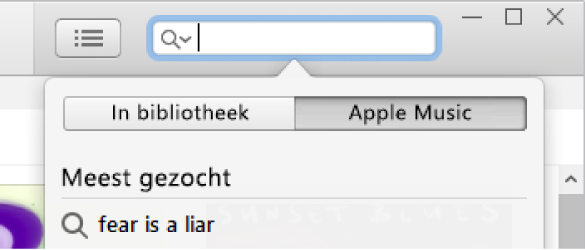
Om een onderdeel toe te voegen aan je bibliotheek, klik je er met de rechtermuisknop op en kies je 'Toevoegen aan iCloud muziekbibliotheek'.
Als je deze optie niet ziet, ben je niet aangemeld bij Apple Music of is de optie 'iCloud-muziekbibliotheek' niet geselecteerd in het voorkeurenpaneel. Voer een van de volgende stappen uit:
Meld je aan bij Apple Music met je Apple ID.
Kies 'Bewerken' > 'Voorkeuren', klik op 'Algemeen', controleer of 'iCloud-muziekbibliotheek' is geselecteerd en klik op 'OK'. Wanneer dit selectievakje is ingeschakeld, zie je ook onderdelen die je op andere computers en mobiele apparaten hebt toegevoegd.
Om een onderdeel te downloaden naar je computer, klik je op de iCloud-downloadknop
 naast het onderdeel.
naast het onderdeel.Om alleen de gedownloade onderdelen weer te geven, klik je op 'Gedownload' in de zijbalk aan de linkerkant.
Als je je Apple Music-abonnement niet verlengt, blijven gedownloade onderdelen wel op je computer staan, maar kun je ze pas weer afspelen als je opnieuw abonnee wordt.